
د وینډوز 7 عملیاتي سیسټم کې "د کار مدیر" ډیری وختونه ډیری وختونه د منظم کاروونکو مرستې ته راځي. د دې له لارې، تاسو نشئ کولی د فعال پروسو لیست وګورئ او په برخو کې د غیر ضروري پروګرامونو پورته کول یا په مقابل کې د یو شمیر کارونو عملیات بشپړ کړئ. په هرصورت، ځینې وختونه کله چې د دې مینو خلاصولو هڅه کوي، کارونکی له ستونزې سره مخ دی. د دې عمل پلي کولو په حالت کې یوه ستونزه په پرده کې ښکاري یا په ساده ډول نه پیښیږي. نن موږ غواړو د دې ستونزې حل لارې ته پام وکړو.
موږ په وینډوز 7 کې د دندې مدیر په لاره اچولو کې ستونزې حل کوو
ډیری وختونه، ستونزه د سیسټم ناکامي یا ځینې فایلونو ته زیان رسولو کې رامینځته کیږي. لاندې میتودونه به د ورته شرایطو اصلاح کول په ګوته کړي. سربیره پردې، موږ به د "کاري مدیر" د بدیل لاره په ګوته کړو او د اړونده ترتیباتو مینو له لارې د خپل پیرامیټرو بدلولو په اړه ووایو.1 میتود: د بدیل اختیارونه چلول
راځئ چې سمدستي د بینال د بابست کاروونکو علت لرې کړو. په وقتي ډول، کارونکی د کیليونو کیلي نه کاروي یا د معیاري معیارونو پیل کولو غلط کمانټ ته ننوځي، په غلط ډول، چې دوی یوازې مات شوي دي. دا د کومې برخې سره په پام کې نیول کیږي. موږ تاسو ته لارښوونه کوو چې د ټاسک مدیر د پرانستلو موضوع تشریح کولو لپاره لاندې لینک په تفصیل سره مطالعه کړئ. که چیرې د شته لارو هیڅ شتون ونلري، تاسو کولی شئ د حلونو کارولو ته لاړشئ چې لاندې به بحث شي.
نور ولولئ: په وینډوز 7 کې "د دندې مدیر" چلول "چل کړئ
2 میتود: د ویروس لپاره سیسټم چیک کول
سربیره پردې، سپارښتنه کیږي چې د انفیکشن لپاره ناوړه فایلونو لپاره OS وګوري، ځکه چې ډیری وختونه داسې خرابې ورځې ویروس رامینځته کړي. دا به د ناوړه شیانو اغیزې کې مرسته وکړي، او د کشف په صورت کې به وکولی شي ترڅو یا د لاندې لارښوونو سره د حل لاره ګړندی کړي. د سکین کولو لپاره کوم اسانه وسیله وکاروئ، او بیا بیا د مختلف اختیارونو لخوا د مینو چلولو هڅه وکړئ. که ګواښونه ونه موندل شي یا د دوی له لرې کولو وروسته، هیڅ شی نه دی بدل شوی، لاندې لارې وګورئ.نور یی ولوله:
د کمپیوټر ویروسونو سره مبارزه
کمپیوټر د ویروسیسونو پرته د ویروسونو لپاره چیک کړئ
دریم میتود: ځایی پالیسي ایډیټ کول
په یاد ولرئ چې د ځایی ګروپ تګلاره د ترمیم کولو اختیار یوازې په هغه حالتونو کې مناسب دی چیرې چې د "ټاسک مدیر" د شته کړنې له لیست څخه ورک شو کله چې تاسو معیاري CTRL + Alt + Dlib کلیدي ترکیب، بلکه د نورو حاالتو سره فشار ورکړئ. حقیقت دا دی چې د Ctrl + Alt + ډیل "وروسته د" عمل اختیارونه "دی، کوم چې پدې ایجور کې ندي، د دې تنظیم کولو لپاره چمتو شوي.
د لارښوونو پیل کولو دمخه، موږ به مشخص کړو چې د ځایی ګروپ تګلاره مدیر وینډوز 7 کور لومړني / اوږد او لومړني کاروونکي په سمدستي او لومړني کارونکو کې ورک دی چې سمدلاسه حرکت ته اړتیا لري فیشن 4. ، ورته تنظیمات ترسره کول، مګر له لارې "د راجسټری مدیر" کوم چې د راتلونکي مینو لازمي نسخه ده.
- وروسته له دې چې تاسو په مجلس کې د مدیر ملاتړ کولو څخه ډاډه اوسئ، د ګټلو + R کیلوګرام ترکیب په واسطه د "منډې" ګټورتیا، او بیا هلته GDDIT.msc ته ننوځئ.
- په مینو کې چې پرانيستل، پرانيستل، پرانيستل، پرانيستې "اداري نمونې پا on ه"، د "کارونکي ترتیب" برخه کې موقعیت لري.
- د "سیسټم" لارښود خلاص کړئ.
- په دې کې، د CTRL + ALT + ډیل "د فشار وروسته د" عمل اختیارونو "برخه وټاکئ، په اړه چې موږ دمخه موږ دمخه خبرې کړې دي.
- د "حذف محتاط مدیریت" اختیار، کوم چې په ښي خوا کې ښکاري. د تشکیلاتو کړکۍ خلاصولو تمه وکړئ.
- د پیرامیټر اختیار وټاکئ چې "ندي ټاکل شوي" او د تطبیق ت button ۍ باندې کلیک وکړئ.
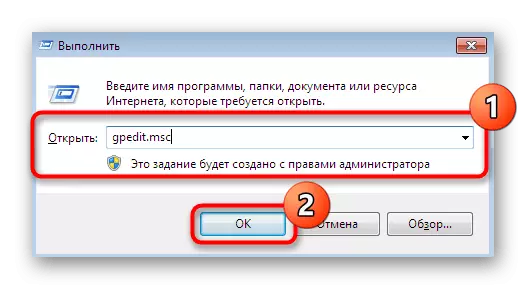
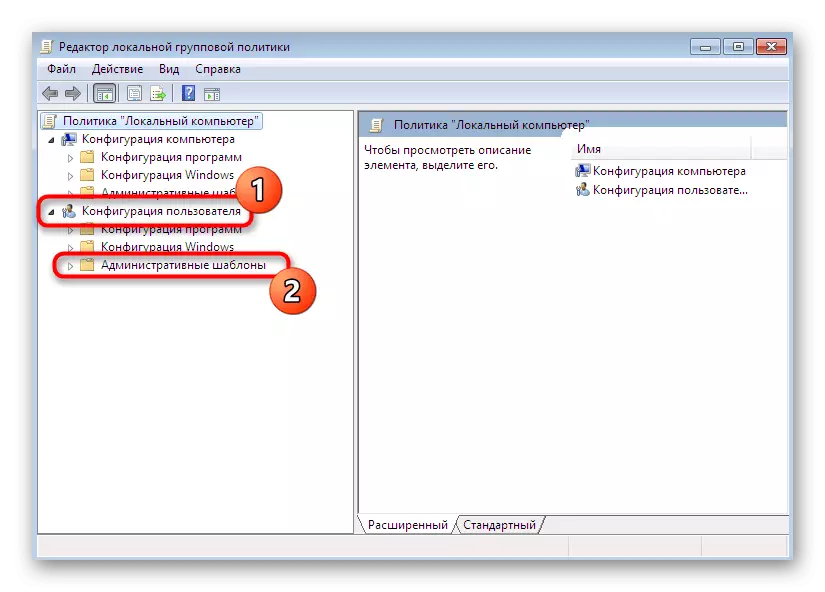
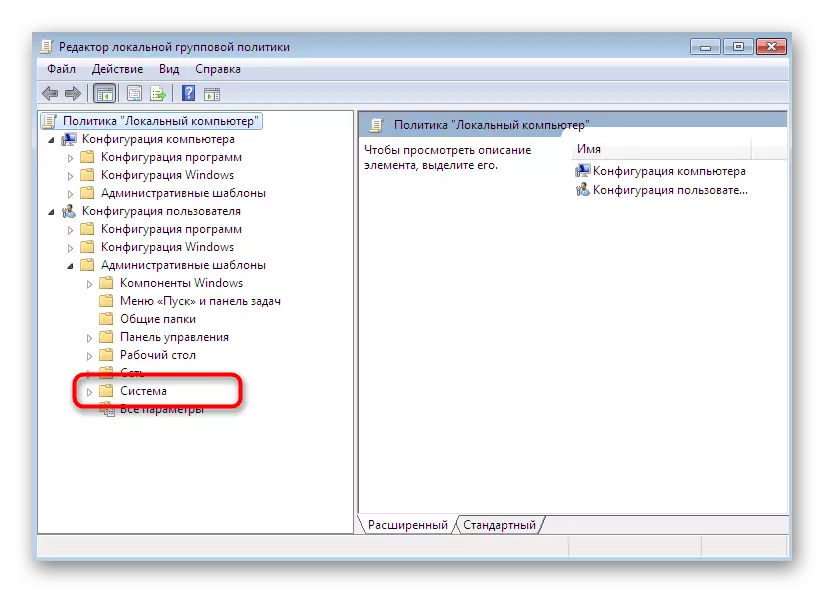
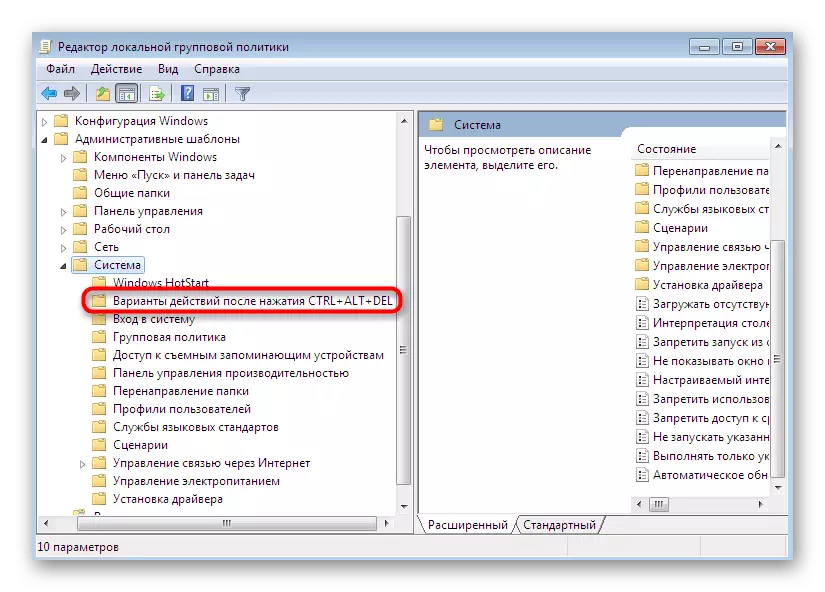
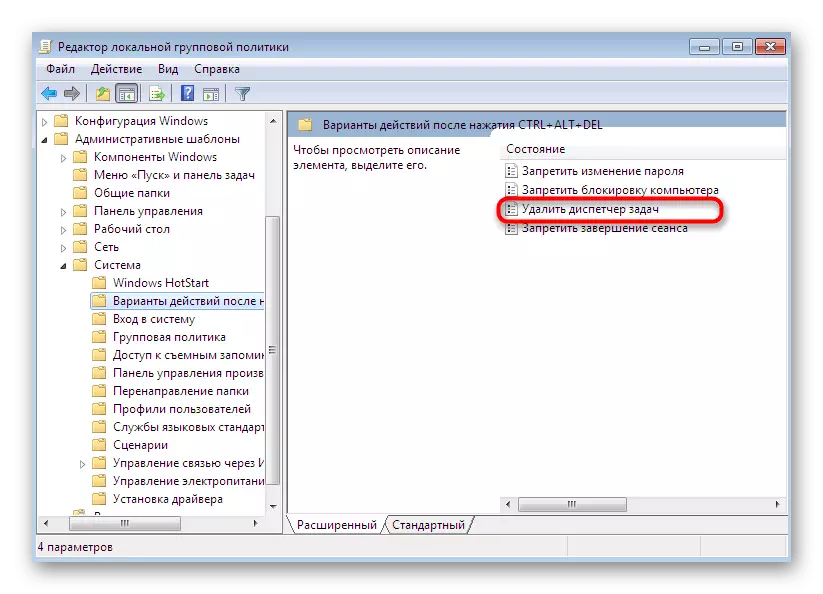
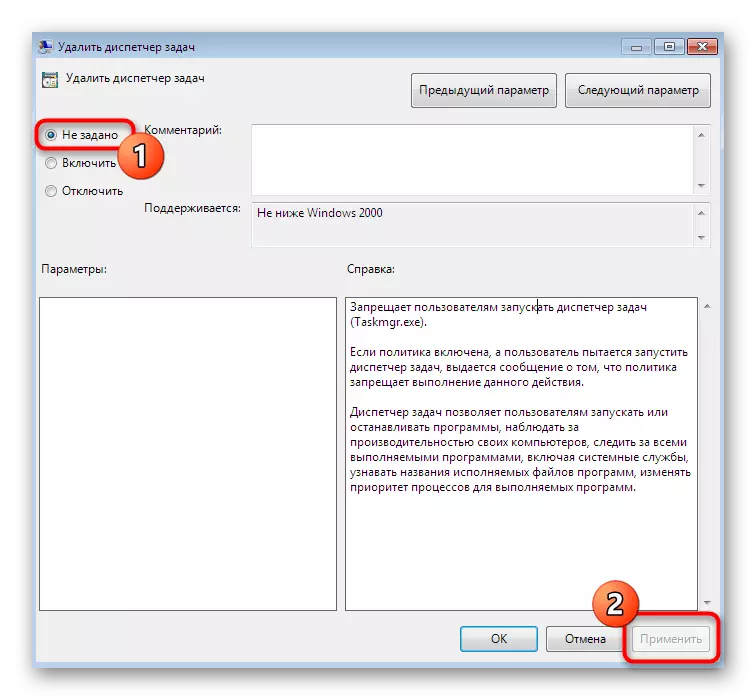
له هغې وروسته، ټول بدلونونه باید سمدلاسه ځواک ته ننوځي، ځکه چې د ځایي ډلې پالیسي ایډیټر د نوې غونډې قانون نه پلي کوي. دا دی، اوس تاسو دمخه کولی شئ دمخه د ټاسک مدیر پیل کولو لپاره هڅه وکړئ.
څلورم میتود: د راجسټری مدیر کې د پیرامیټر حذف کول
دا اختیار د هغه کاروونکو لپاره مناسب دی څوک چې د پورته بحث شوي مدیر کارولو لپاره هیڅ فرصت نه غواړي. دقیقا ورته کړنې د "راجسټری ایډیټر" کې ترسره شوي، مګر دوی یو څه مختلف الګوریتم لري. دلته تاسو باید په خپلواکه توګه پیرامیټر د کیلي په لوی لیست کې ومومئ او لرې یې کړئ.
- د "منډې" ګټورتیا چلول
- تاسو به مناسب غوښتنلیک ته لاړ شئ. دلته د HKEY_current_usere \ ډیسیر \س \ Sages \ ډیسیر \ Sexer د سافټویر په اوږدو کې ځي \ کارنت \ visition \ nother سیسټم.
- پیرامیټر کړئ چې "معلولیت" "په نوم یادیږي او د پوهې مینو ښودلو لپاره په دې باندې کلیک وکړئ.
- په دې کې، حذف کړئ.

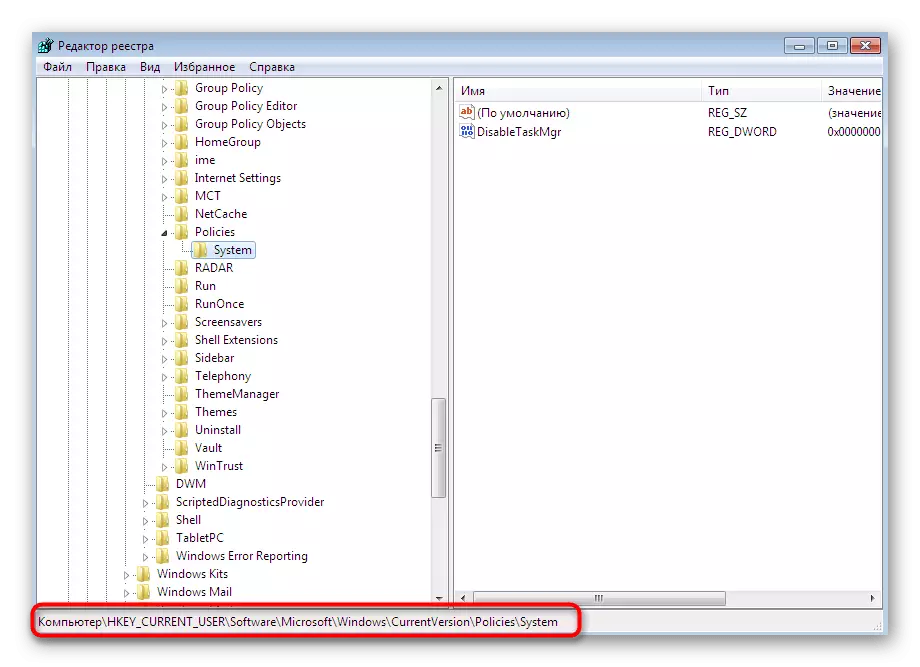
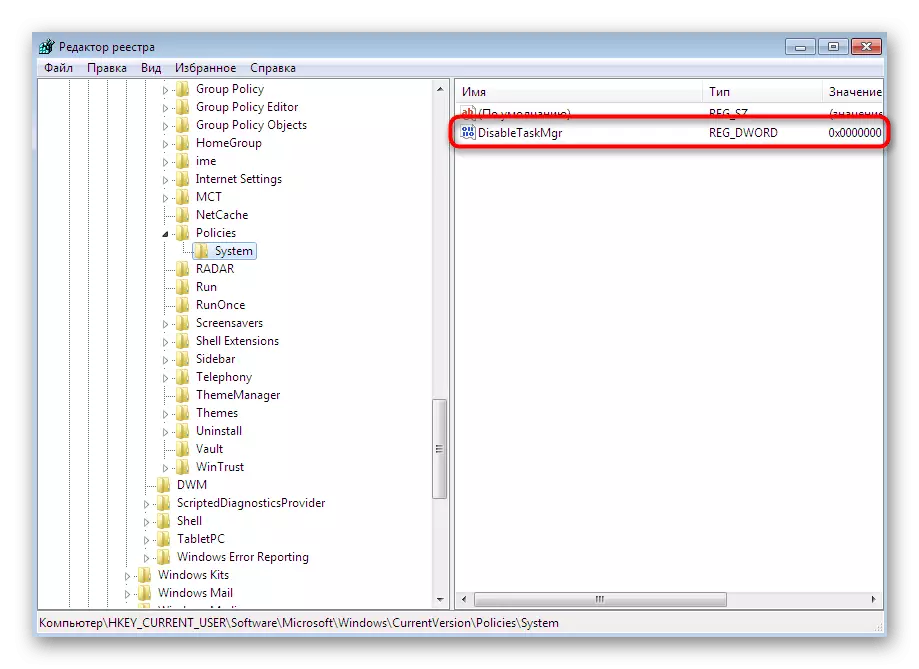
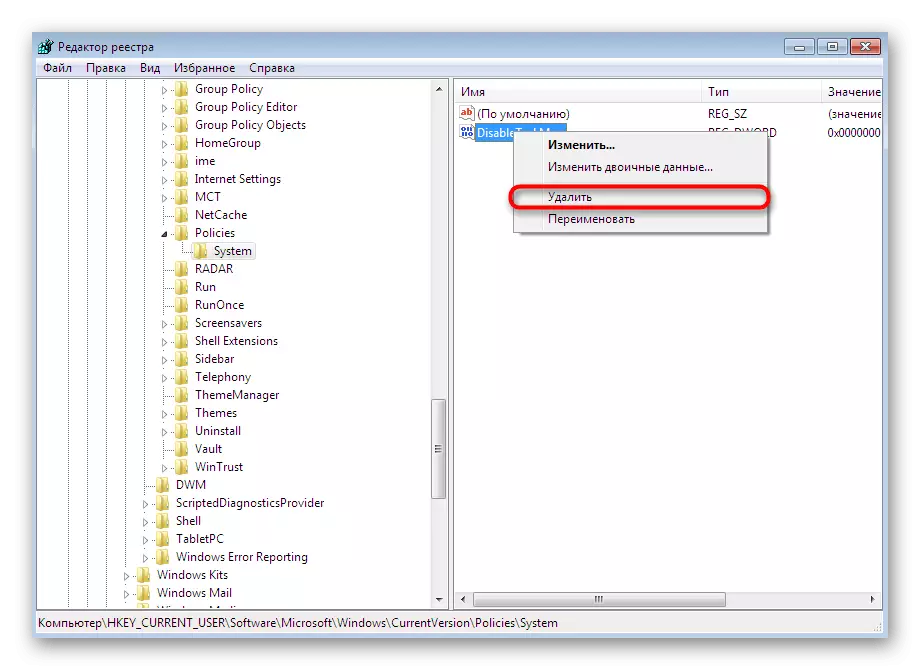
د دې عملیاتو په پای کې، کمپیوټر باید بیا پیل شي، ځکه چې په راجستری کې بدلونونه یوازې هغه وخت ته ننوتل چې یوه نوې ناسته رامینځته کوي. بیا د کاري مدیر د پیل ازموینې لپاره لاړ شئ ترڅو د تولید کونکي ملکیت اغیزمنتیا یا بې کفایتۍ ډاډمن شي.
پنځم میتود: د "کمانډ لاین" له لارې د پیرامیټر حذف کول
دقیقا ورته عمل پلي کړئ لکه څنګه چې دا دمخه ښودل شوی، دا ممکن د "کمانډ لاین" له لارې امکان ولري که تاسو راجستریشن ته ننوځئ. د دې کولو لپاره، یوازې یو څو ساده ګامونه.
- "پیل" خلاص کړئ، هلته کنسول ومومئ او په چاپي ډول په PCM کلیک وکړئ.
- د شرایطو په مینو کې چې ښکاري، په "د مدیر څخه په منډه کلیک وکړئ. دا اړینه ده چې دا لازمي کړئ، بل ډول پیرامیټر به کار ونکړي.
- د ریپورټ hkcu \ Sexe \ د وینډوز \ کارنت \ سیاستions \ سیسټم / v غیر معلولیت \ valittaskmgr او د دې فعالولو لپاره دننه کړئ.
- کله چې تاسو د پیرامیټر غیر منطقي لرې لرې کولو په اړه خبرداری څرګند کړئ، خپل ارادې تایید کړئ، د "Y" لیک سکور کړئ او په ننوتلو کې بیا فشار ورکړئ.
- د عملیاتو بریا به د جلا کنسول پیغام ته خبر ورکړي.
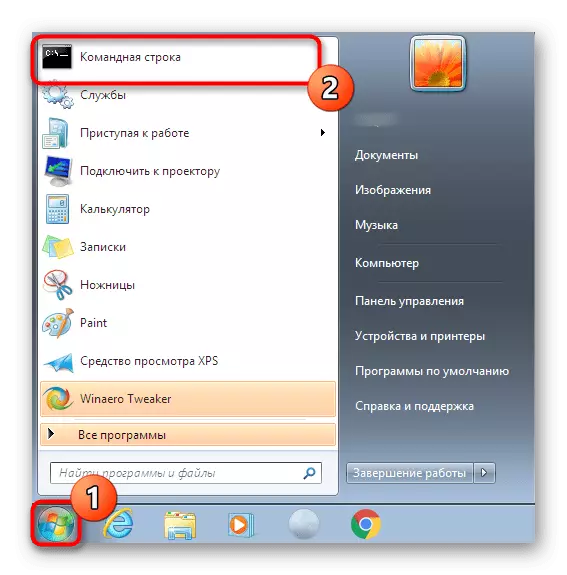
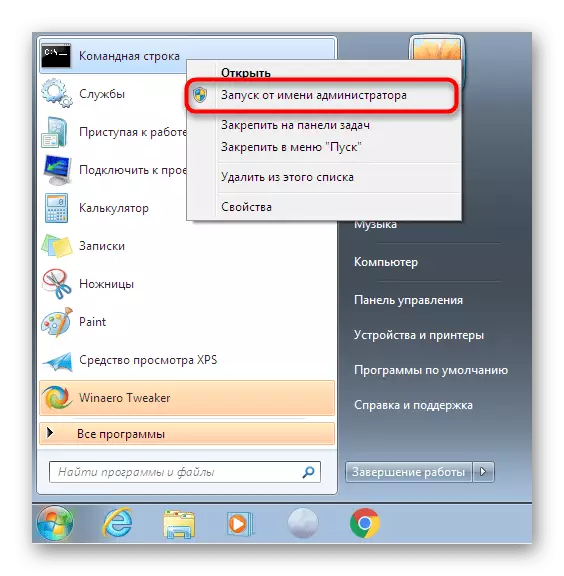
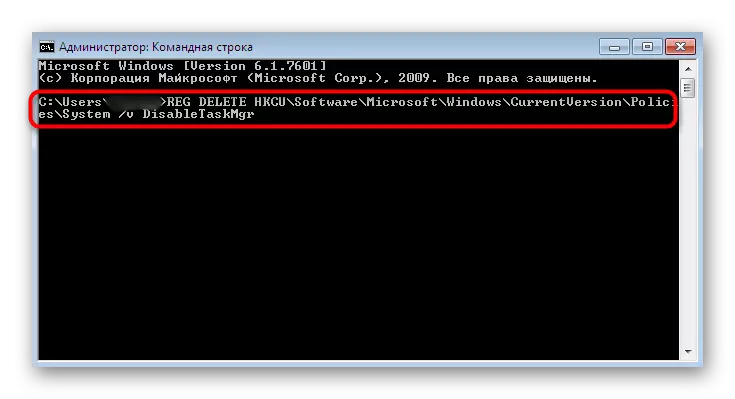
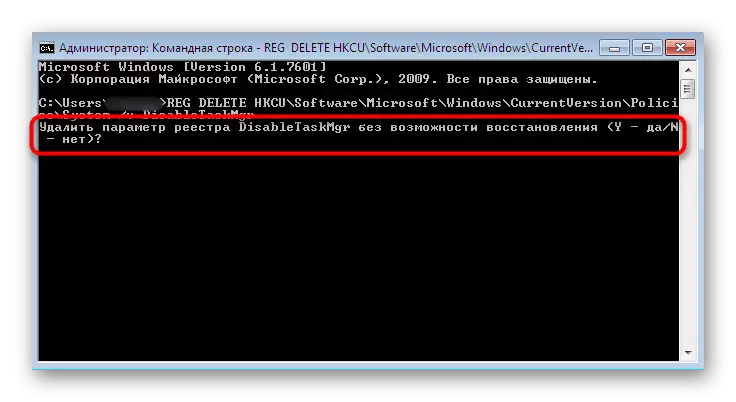
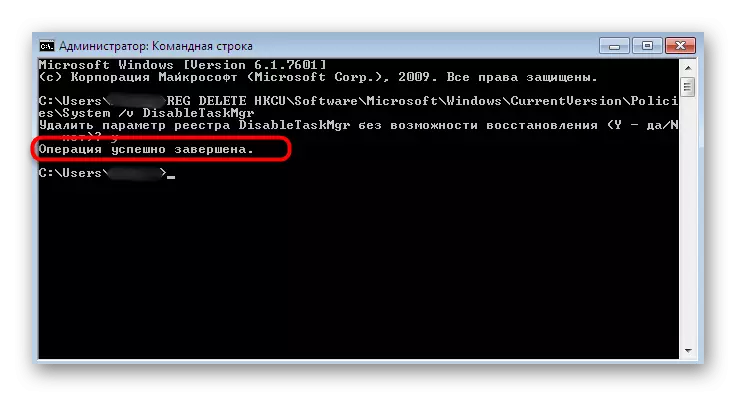
نو د تولید شوي اقداماتو خلکو سره ورته دي، نو دلته هم په تیرو میتود کې فکر کیږي، تاسو به عملیاتي سیسټم بیا پیل کړئ او یوازې بیا تاسو کولی شئ د دندې مدیر په خپرولو نمونې تکرار کړئ.
میتود 6: د سیسټم فایلونه بحال کړئ
که چیرې د پخوانیو لارو هوډمن نه شي، تاسو باید د سیسټم فایلونو بشپړتیا پیل کړئ پیل کړئ، ځکه چې شک شتون لري. د SFC په نوم د کنسول کارونې په مرسته اسانه او غوره کړئ. دا سکین کول خورا ګړندي پیښیږي او کشف شوي ستونزې ډیری وختونه سم شوي. زموږ په ویب پا on ه کې په جلا موادو کې د دې وسیلې کارولو په اړه نور ولولئ، پداسې حال کې چې ضمیمه اړیکې کلیک کوي.
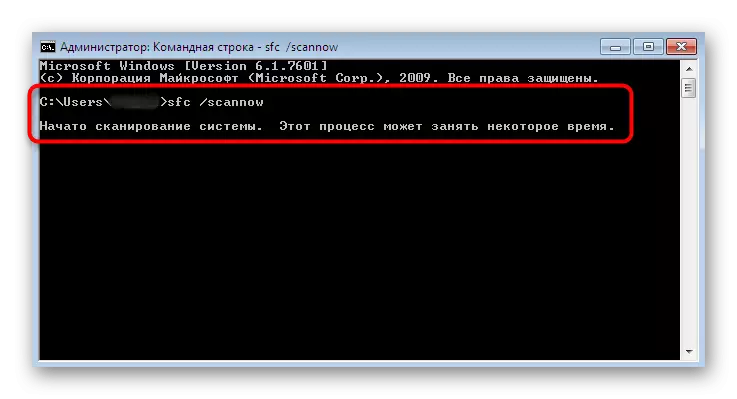
نور ولولئ: په وینډوز 7 کې د سیسټم فایلونو بشپړتیا چیک کړئ
په هرصورت، په ځینو حاالتو کې حتی SFC ناراحته خپل عملیات بشپړوي، د خبرو کولو غلطي. بیا دا د کثافاتو د کارونې کارولو لپاره د استوګنې لپاره احساس کوي چې د SFC عملیاتو او نورو ستونزو اصلاح کې بوخت دي. د دې اصلي مسؤلیت د بیک اپونو یا انفرادي آرشیفونو څخه د نور رغیدنې سره بشپړه توګه چیک بشپړ چیک دی. لومړی، د بې وسلې کولو له لارې چیک کړئ، او په پای کې، د پایلې خوندي کولو لپاره SFC ته لاړشئ. دا په مناسب موادو کې هم لیکلي دي.
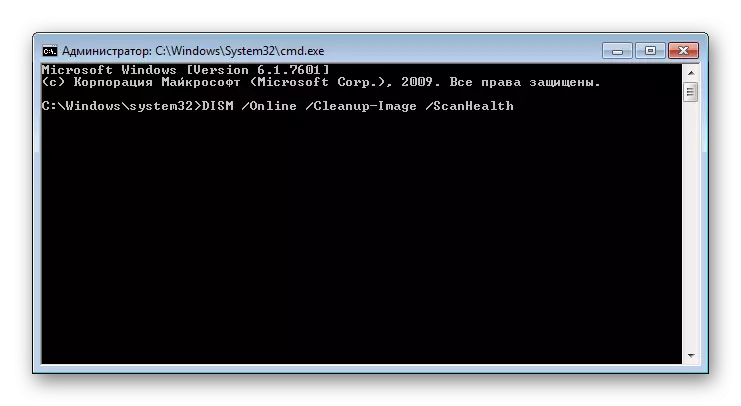
نور ولولئ: په وینډوز 7 کې د ضایع شوي برخو آرامولو سره ویجاړ شوي برخې
مرحله 7: د ترمیم یا بیا یوځای کول
وروستی اختیار خورا وړ دی، نو له همدې امله دا باید یوازې په مهمو قضیو کې وکارول شي. ځینې وختونه امکان لري چې د کاري مدیر فعالیت بیا پیل کړئ. یوازې د رول بیک اختیار د بیک اپ یا بشپړ سیسټم بیرته راستنیدو وړ دی. د دې په اړه چې د دې په اړه چې دا په راتلونکي مقاله کې زموږ بل لیکوال لیکلي.
نور ولولئ: په وینډوز 7 کې د سیسټم بحال کول
که تاسو د OS نصب کولو سمدلاسه وروسته له دې ستونزې سره مخ شو، نو دا د مجلس د سموالي په اړه د فکر کولو ارزښت لري، کوم چې ډیر احتمال د دریمې ډلې سرچینو څخه ډاونلوډ شوی و. د پیل کولو لپاره، دا امکان لري چې په ساده ډول دا نصب کړئ، او که دا بریا ونلري، نو تاسو باید دمخه کار کولو عکس او نصب وګورئ.
وګورئ: د ډیسک او فلش ډرایو پرته وینډوز نصب کړئ
موږ ستاسو پاملرنې ته د اوو اختیارونو په توګه وسپارلو چې د دندې مدیر په لاره کې د ستونزې حل کولو کې مرسته کولو وړتیا لري. لکه څنګه چې تاسو یې لیدلی شئ، پدې مقاله کې خورا پیچلي او بانکي، ډیر پیچلي او رادیکال څخه هر ډول میتودونه لري. دا یوازې پاتې ده چې د دوی هر یو هڅه وکړي ترڅو هغه ومومي چې ستاسو په وضعیت کې به اغیزمن وي.
